Πολλοί από εμάς έπρεπε να αναπτύξει μια παρουσίαση εργασίας να είναι ολοκληρωμένο κείμενο και εικόνες. Στη συνέχεια παρουσιάζουμε τα βήματα που ακολουθούν για να δημιουργήσετε μια σελίδα με κείμενο και εικόνες ολοκληρωμένη όμορφα.
Δακτυλογραφημένο κείμενο γι 'αυτό το έργο και στη συνέχεια επιλέξτε την καρτέλα Κύριο θέμα - Εικόνα - Από αρχείο, εικόνα που έχετε αποθηκεύσει στον υπολογιστή σας και θέλετε να ενσωματωθούν στο έγγραφο.
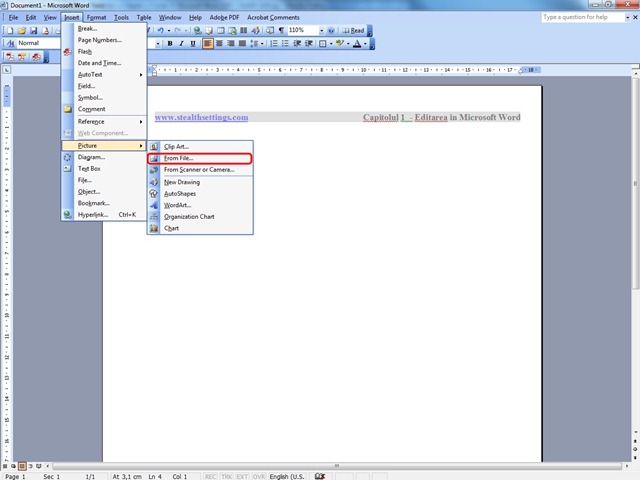
Μετά έφτιαξα την εικόνα στο έγγραφο, θα πρέπει να καθορίσει τη θέση της και το μέγεθος του κειμένου. Αυτό γίνεται με διπλό κλικ πάνω στην εικόνα Μορφοποίηση εικόνας, όπου μπορείτε να ορίσετε τις διαστάσεις της εικόνας, το περίγραμμα, τη θέση της σελίδας και το πρόσωπο του κειμένου.
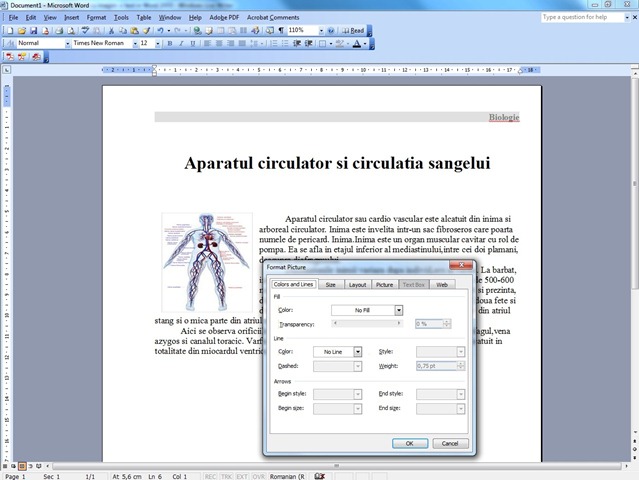
Αλλαγή του μεγέθους της εικόνας μπορεί να γίνει με την κατάρτιση με ποντίκιΟι ακμές της εικόνας σημειώνονται με κύκλους, για εύκολη προοπτική προσανατολισμό της σελίδας.
Επίσης, μία εικόνα μπορεί να αποδίδουν Υπερ-σύνδεση σε μια άλλη σελίδα του εγγράφου, το Ε-mail ή σε μια ιστοσελίδα με περισσότερες πληροφορίες σχετικά με την εικόνα, επιλέγοντας Υπερ-σύνδεση κάντε δεξί κλικ στην εικόνα.
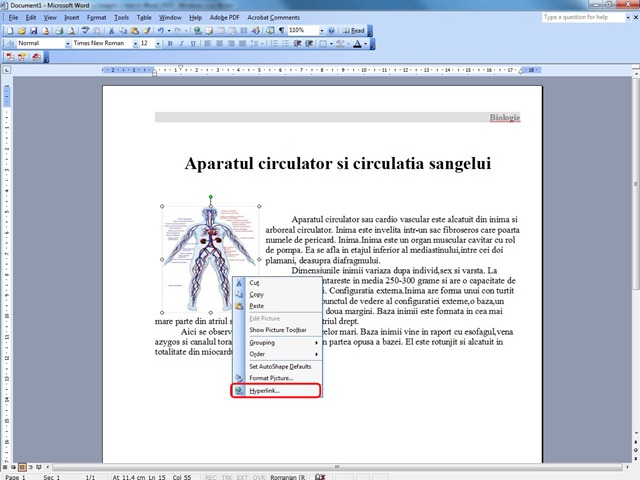
Εικόνες εισαχθεί σε αυτό το έγγραφο θα πρέπει να ενσωματωθούν στα πρωτότυπα αρχεία που απαιτούνται από αυτούς. Συνιστάται ότι θα πρέπει να αλλάζει σε χαμηλότερη ανάλυση να μην φορτώσετε το έγγραφο (εφόσον απαιτείται δεκάδες εικόνες στο έγγραφο).